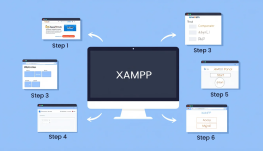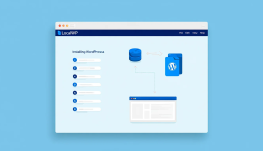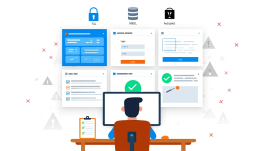Cài Đặt WordPress Trên Localhost Bằng XAMPP Dễ Hiểu Cho Người Mới
Bạn đang tìm cách tự học WordPress và muốn bắt đầu từ việc cài đặt trên máy tính cá nhân? Trong bài viết trước, chúng tôi đã giới thiệu đến bạn phương pháp cài đặt WordPress bằng LocalWP – một công cụ đơn giản dành cho người mới. Tuy nhiên, nếu bạn muốn tiếp cận một phương pháp chuyên sâu hơn, được nhiều lập trình viên sử dụng thực tế, thì việc cài đặt WordPress bằng XAMPP chính là lựa chọn không thể bỏ qua. Bài viết này sẽ hướng dẫn chi tiết từng bước, kèm theo lưu ý và ví dụ thực tế để bạn dễ dàng làm theo, dù bạn chưa từng cài đặt WordPress trước đó.
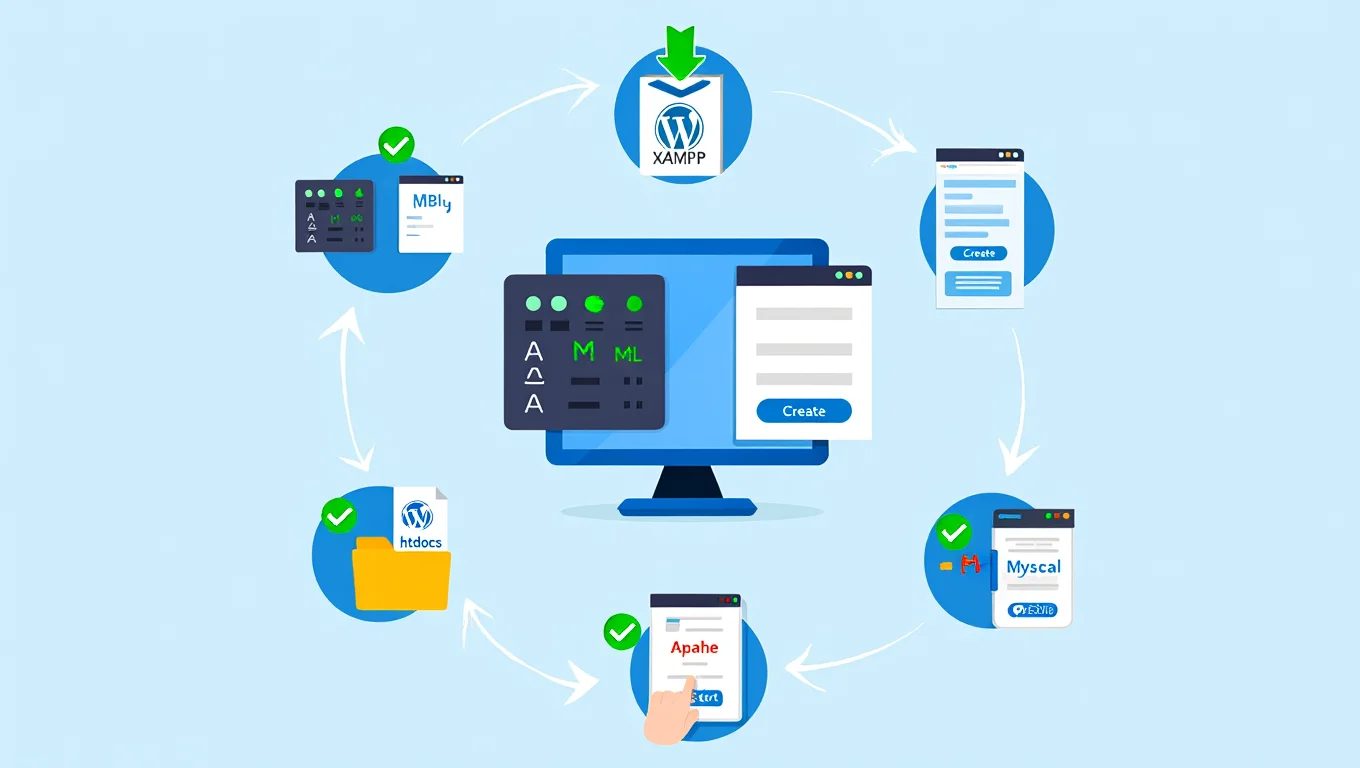
Những thứ cần chuẩn bị trước khi cài đặt WordPress trên Localhost
Để quá trình cài đặt diễn ra suôn sẻ, bạn cần chuẩn bị một vài yếu tố quan trọng:
- Phần mềm XAMPP: Đây là một công cụ thiết lập môi trường máy chủ ảo trên máy tính, gồm Apache, MySQL, PHP và phpMyAdmin. Bạn có thể tải miễn phí phiên bản mới nhất từ trang chủ: https://www.apachefriends.org/download.html.
- Bộ mã nguồn WordPress: Tải từ trang chính thức wordpress.org hoặc các nguồn đáng tin cậy khác.
- Trình duyệt web: Như Chrome, Firefox hoặc Edge để truy cập localhost và quản trị cơ sở dữ liệu.
- Phần mềm soạn thảo văn bản: Visual Studio Code, Notepad++, Sublime Text,… dùng để chỉnh sửa các file cấu hình WordPress.
Bạn có đầy đủ các yếu tố này chưa? Nếu chưa, hãy chuẩn bị ngay trước khi bước vào phần hướng dẫn chi tiết bên dưới!
Hướng dẫn từng bước cài đặt WordPress trên Localhost bằng XAMPP
Bước 1: Đưa mã nguồn WordPress vào thư mục Localhost
Sau khi tải về, bạn giải nén file WordPress và sao chép toàn bộ nội dung vào thư mục htdocs nằm trong thư mục cài đặt XAMPP (thường là C:\xampp\htdocs). Bạn có thể đặt tên thư mục theo ý muốn, ví dụ: mywebsite để sau này truy cập bằng địa chỉ localhost/mywebsite.
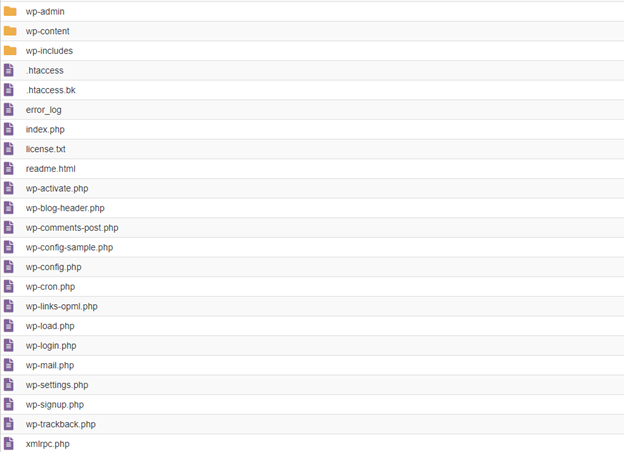
Bước 2: Khởi động phần mềm XAMPP
Mở XAMPP Control Panel và bật hai dịch vụ bắt buộc: Apache và MySQL. Nếu cả hai dịch vụ đều hiển thị màu xanh, nghĩa là đã hoạt động bình thường.
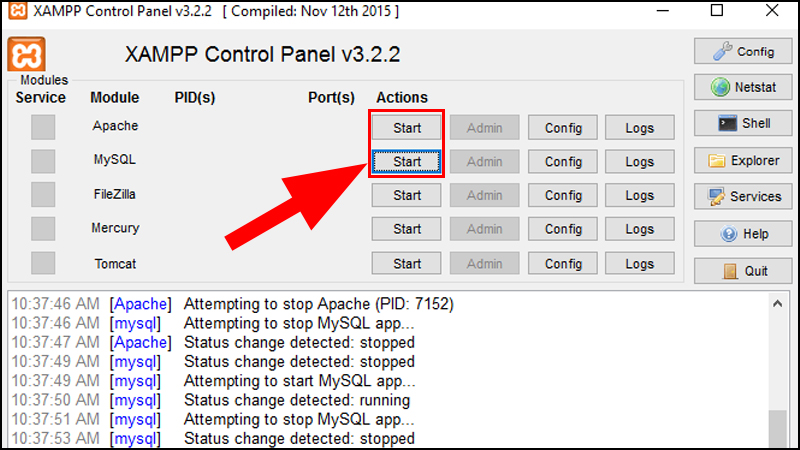
Lưu ý: Nếu Apache không khởi động được, có thể do xung đột cổng với phần mềm khác như Skype. Bạn có thể chỉnh lại cổng từ 80 sang 8080 trong file cấu hình nếu cần.
Bước 3: Tạo cơ sở dữ liệu cho WordPress
- Mở trình duyệt và truy cập vào địa chỉ localhost/phpmyadmin.
- Nhấn vào tab Database, nhập tên cơ sở dữ liệu mới, ví dụ: wordpress_db.
- Nhấn nút Create.
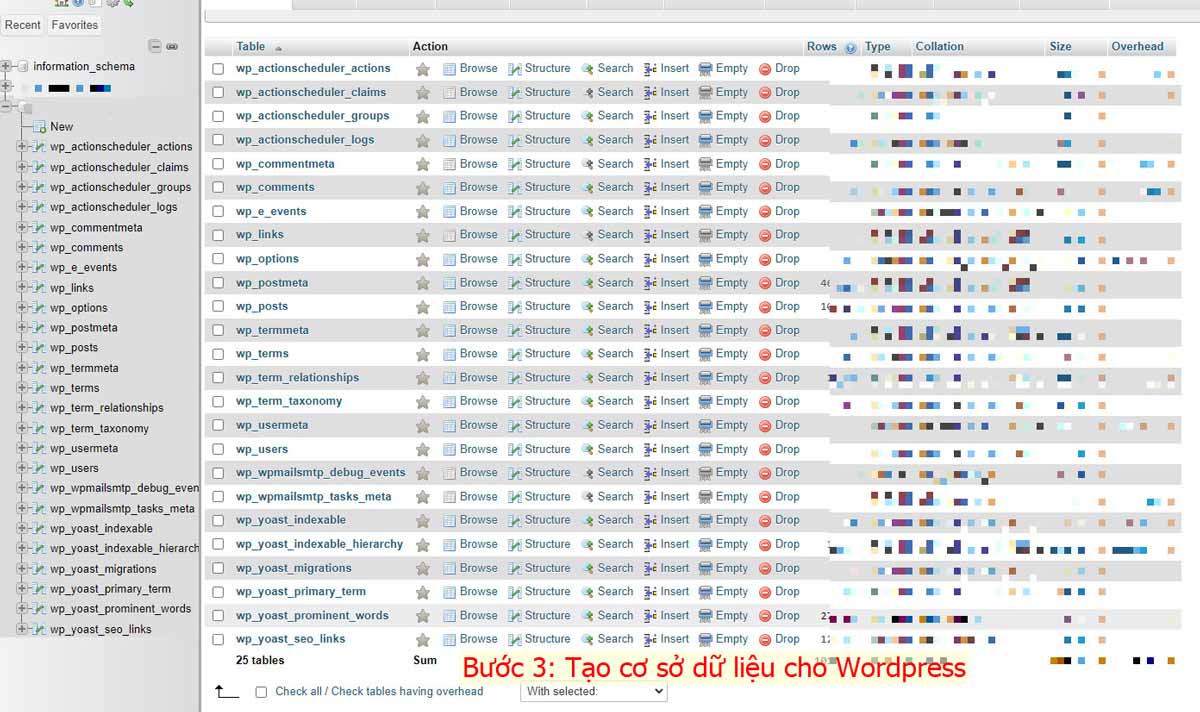
Hãy ghi nhớ tên database, username (mặc định là root) và password – bạn sẽ dùng ở bước kế tiếp.
Bước 4: Cấu hình file wp-config.php
- Vào thư mục WordPress vừa copy vào htdocs.
- Mở file wp-config.php bằng trình soạn thảo văn bản.
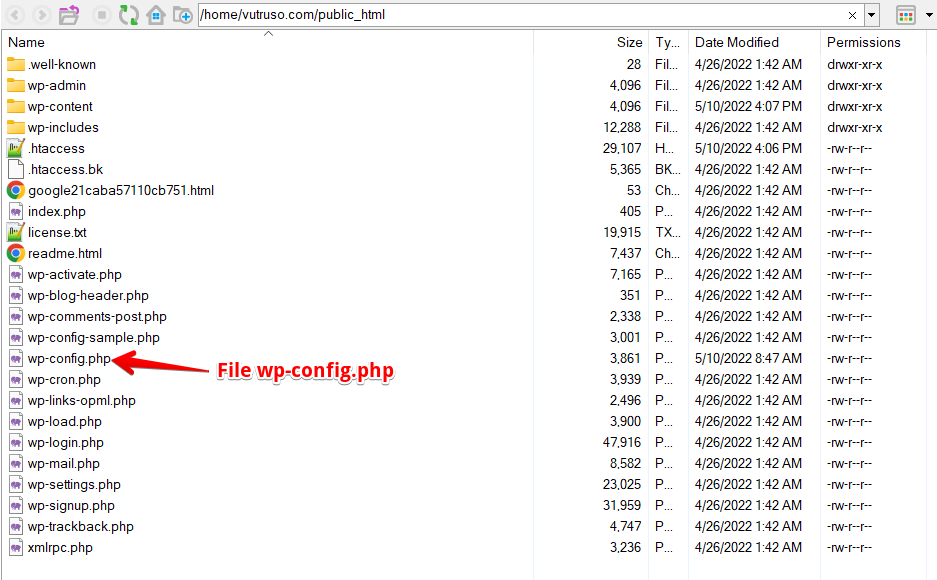
Thay đổi các dòng sau:
define(‘DB_NAME’, ‘wordpress_db’);
define(‘DB_USER’, ‘root’);
define(‘DB_PASSWORD’, ”);
define(‘DB_HOST’, ‘localhost’);
Password bạn có thể để trống hoặc đặt theo ý muốn
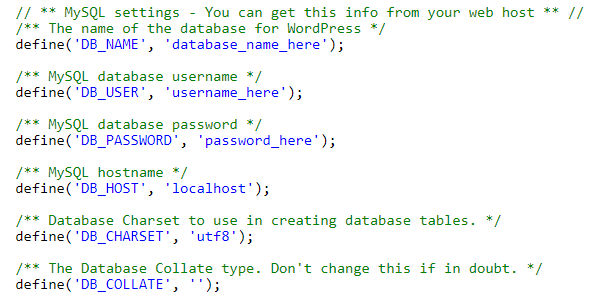
Lưu lại file với tên mới là wp-config.php.
Bạn có biết? Chính nhờ file này mà WordPress có thể “nói chuyện” với cơ sở dữ liệu – nên việc nhập sai một ký tự thôi cũng có thể khiến quá trình cài đặt thất bại.
Bước 5: Cài đặt thông tin cơ bản cho website
- Mở trình duyệt và nhập địa chỉ: localhost/mywebsite (tên thư mục bạn đã tạo).
- Giao diện cài đặt WordPress sẽ hiện ra:
- Language: chọn “Tiếng Việt” hoặc theo nhu cầu.
- Site title: tên website của bạn.
- Username: tên tài khoản quản trị.
- Password: mật khẩu, bảo mật cao, nên lưu trữ cẩn thận.
- Email: địa chỉ email nhận thông báo từ hệ thống.
- Nhấn Install WordPress để hoàn tất.
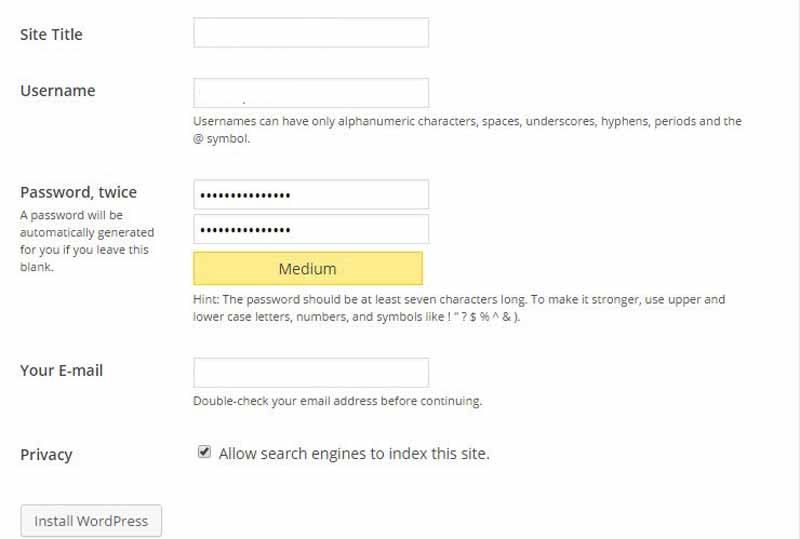
Không chỉ giúp bạn trải nghiệm toàn bộ tính năng như một website thật, cài đặt WordPress trên Localhost còn là cách để bạn học, test plugin và chỉnh sửa theme thoải mái mà không sợ làm ảnh hưởng đến trang chính.
Những lưu ý quan trọng khi cài WordPress trên Localhost bằng XAMPP
Đừng bỏ qua những lưu ý sau nếu bạn không muốn gặp rắc rối:
- Chỉ nên dùng phiên bản XAMPP mới nhất để tránh lỗi PHP không tương thích với bản WordPress mới.
- Luôn tạo thư mục rõ ràng trong htdocs để dễ dàng quản lý nhiều dự án.
- Khởi động Apache và MySQL trước khi truy cập localhost. Nếu không thấy gì ngoài dòng lỗi, hãy kiểm tra nhật ký dịch vụ.
- Luôn ghi nhớ thông tin database để tránh mất thời gian khi cấu hình wp-config.php.
- Sao lưu định kỳ dữ liệu và source code để tránh trường hợp mất trắng sau khi nâng cấp hoặc lỗi hệ thống.
- Kiểm tra plugin và theme trước khi dùng trên hosting. Rất nhiều lỗi không phát sinh ở localhost nhưng lại ảnh hưởng trên server thật.
- Dùng công cụ chuyển website như Duplicator, All-in-One WP Migration để chuyển dữ liệu từ localhost sang hosting dễ dàng và an toàn.
Câu hỏi thường gặp khi cài đặt WordPress bằng XAMPP
Làm sao chuyển website WordPress từ localhost lên hosting?
Có 2 cách:
- Dùng plugin như Duplicator, All-in-One WP Migration, UpdraftPlus – rất trực quan và phù hợp với người không rành kỹ thuật.
- Tự chuyển thủ công: gồm 3 bước chính là backup source code, export/import database, chỉnh sửa thông tin trong wp-config.php và URL.
Làm sao cài đặt WordPress Multisite trên localhost?
Thêm dòng sau vào wp-config.php:
define(‘WP_ALLOW_MULTISITE’, true);
Sau đó vào Dashboard → Tools → Network Setup để hoàn tất các bước cấu hình hệ thống đa site.
Không kết nối được cơ sở dữ liệu trên XAMPP?
- Kiểm tra lại tên database, username và password trong file wp-config.php.
- Đảm bảo dịch vụ MySQL đã được bật trong XAMPP.
Không truy cập được vào localhost/phpmyadmin?
- Kiểm tra xem Apache đã chạy chưa.
- Mở file config.inc.php của phpMyAdmin và đảm bảo dòng sau đúng:
$cfg[‘Servers’][$i][‘host’] = ‘127.0.0.1’;
Không gửi/nhận email từ website trên localhost?
Localhost không hỗ trợ gửi email mặc định. Bạn nên cài plugin như WP Mail SMTP hoặc Post SMTP Mailer/Email Log và cấu hình SMTP với một tài khoản email thực.
Bảng so sánh nhanh: LocalWP vs XAMPP khi cài WordPress
| Tiêu chí | LocalWP | XAMPP |
| Dành cho ai? | Người mới, không rành kỹ thuật | Lập trình viên, người có kinh nghiệm |
| Giao diện quản lý | Rất trực quan | Thủ công qua folder và phpMyAdmin |
| Tùy biến cấu hình | Ít | Cao |
| Cài được nhiều project song song | Có | Có, nhưng phải tự tổ chức thư mục |
| Dễ chuyển lên hosting | Có plugin hỗ trợ sẵn | Cần thao tác thủ công hoặc dùng plugin |
Lời kết
Cài đặt WordPress bằng XAMPP không hề phức tạp như bạn nghĩ. Với một chút kiên nhẫn và hướng dẫn rõ ràng như trên, bạn hoàn toàn có thể tự thiết lập môi trường phát triển WordPress chuyên nghiệp ngay trên máy tính cá nhân. Không chỉ giúp bạn học WordPress bài bản, đây còn là cách mà nhiều lập trình viên chuyên nghiệp như anh Hùng – một developer tại công ty Mona Media – sử dụng để kiểm thử tính năng trước khi triển khai thật. Nếu bạn đang bắt đầu hành trình xây dựng website của mình, tại sao không thử ngay hôm nay?
Nếu có bất kỳ thắc mắc nào trong quá trình thực hiện, hãy để lại bình luận hoặc liên hệ với chúng tôi để được hỗ trợ. Chúc bạn thành công!